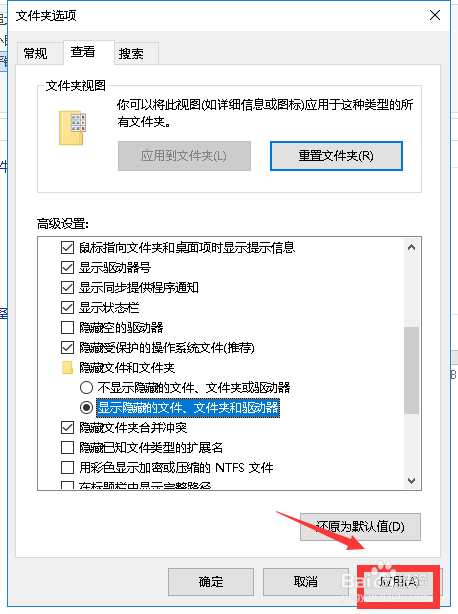1、首先桌面双击此电脑进入,如下图所示

2、点击上方菜单的查看选项卡,如下图所示
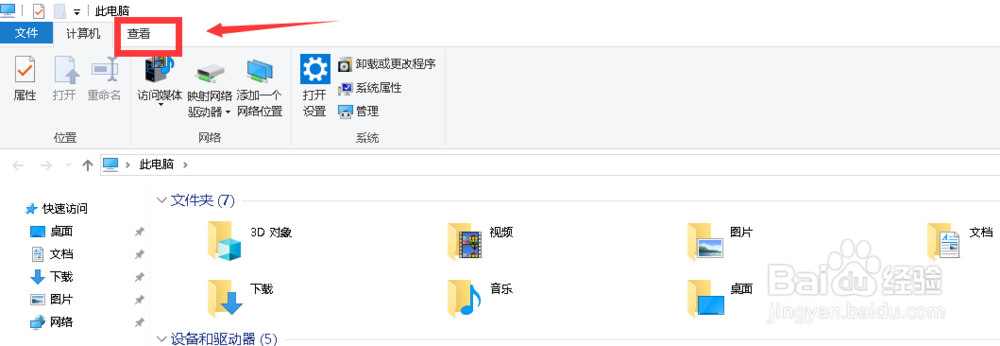
3、点击查看选项卡后面的选项,如下图所示

4、进入文件夹选项,点击查看选项卡,如下图所示

5、在查看选项卡,找到并单击显示隐藏的文件、文件夹和驱动器,如下图所示
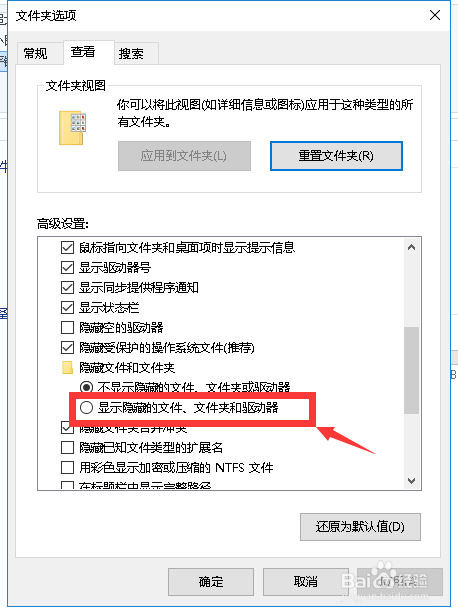
6、选中显示隐藏的文件、文件夹和驱动器,然后点击应用按钮,所有隐藏的文佳及文件夹都显示出来了,如下图所示
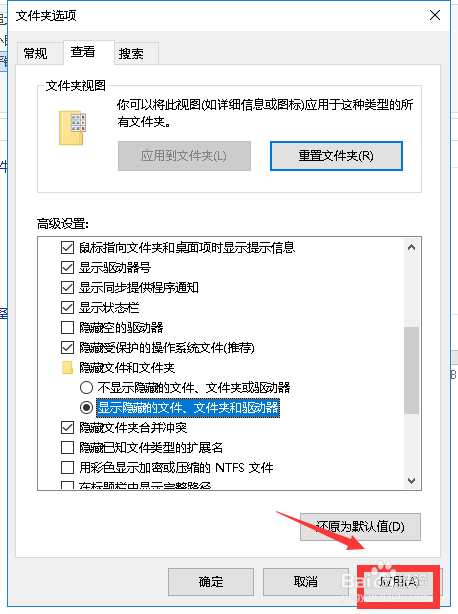
时间:2024-10-16 13:31:20
1、首先桌面双击此电脑进入,如下图所示

2、点击上方菜单的查看选项卡,如下图所示
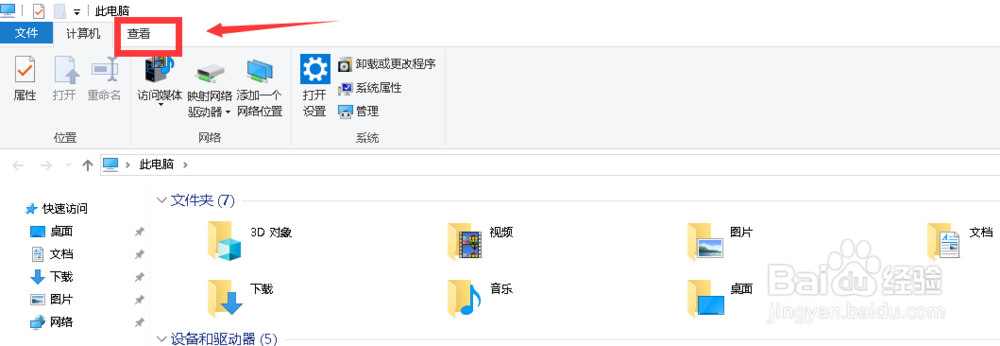
3、点击查看选项卡后面的选项,如下图所示

4、进入文件夹选项,点击查看选项卡,如下图所示

5、在查看选项卡,找到并单击显示隐藏的文件、文件夹和驱动器,如下图所示
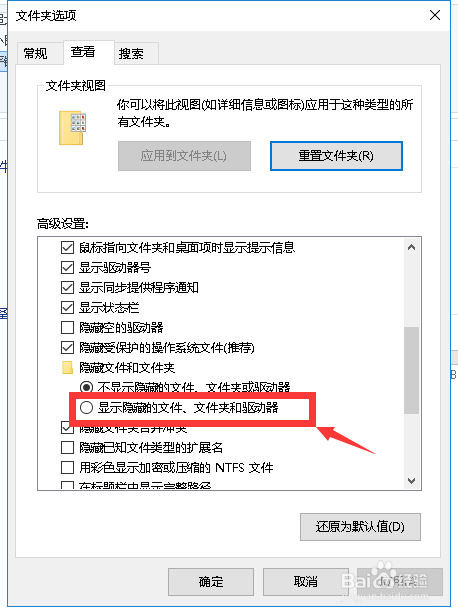
6、选中显示隐藏的文件、文件夹和驱动器,然后点击应用按钮,所有隐藏的文佳及文件夹都显示出来了,如下图所示